Du bist hier:
Wenn Sie in Mail Designer 365 ein Design erstellt haben, das Sie mit Ihrem Team besprechen möchten, können Sie es zum Crew Chat hochladen, um Kommentare und Feedback im Web auszutauschen.
Designs zum Crew Chat hochladen
Wenn Sie mit Ihrem E-Mail-Design zufrieden sind und Input von Ihrem Team brauchen, klicken Sie auf das Crew-Chat-Symbol in der Mail Designer 365-Symbolleiste:
![]()
Wenn es sich um die erste Version Ihres Entwurfs handelt, werden Sie aufgefordert, ihn zu speichern, damit Ihr Team die neueste Version ansehen kann. Geben Sie einen Namen für Ihr Design ein und klicken Sie auf Speichern:
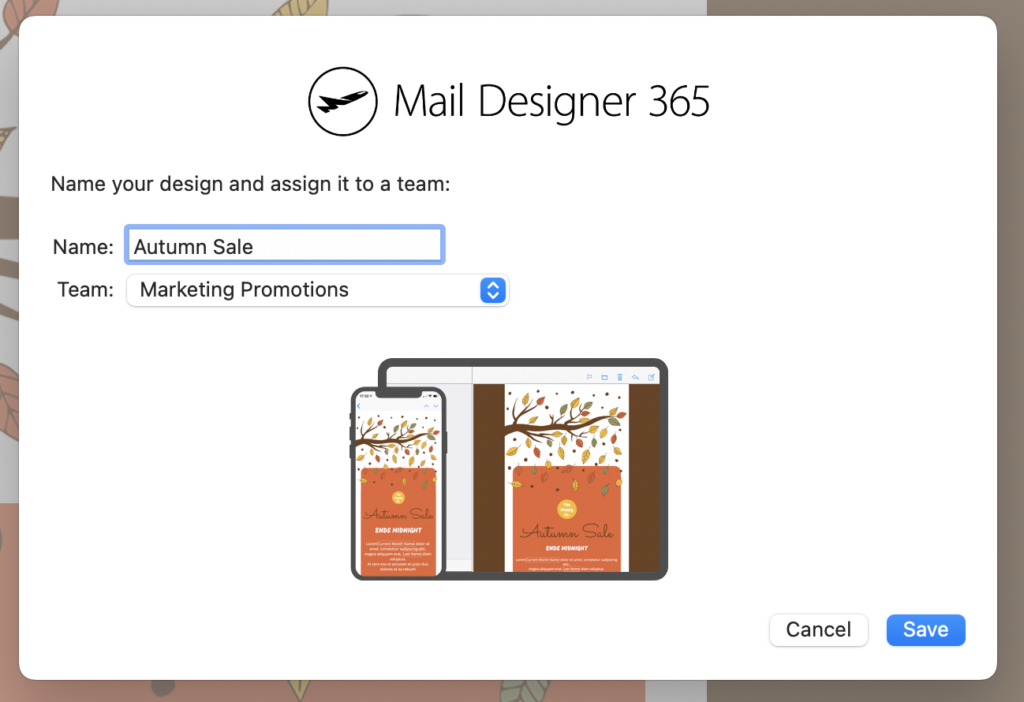
Nun öffnet sich ein neues Browserfenster mit der Design-Diskussion. Hier können Sie Teammitglieder einladen, um Ihnen Feedback zu Ihrem Design zu geben.
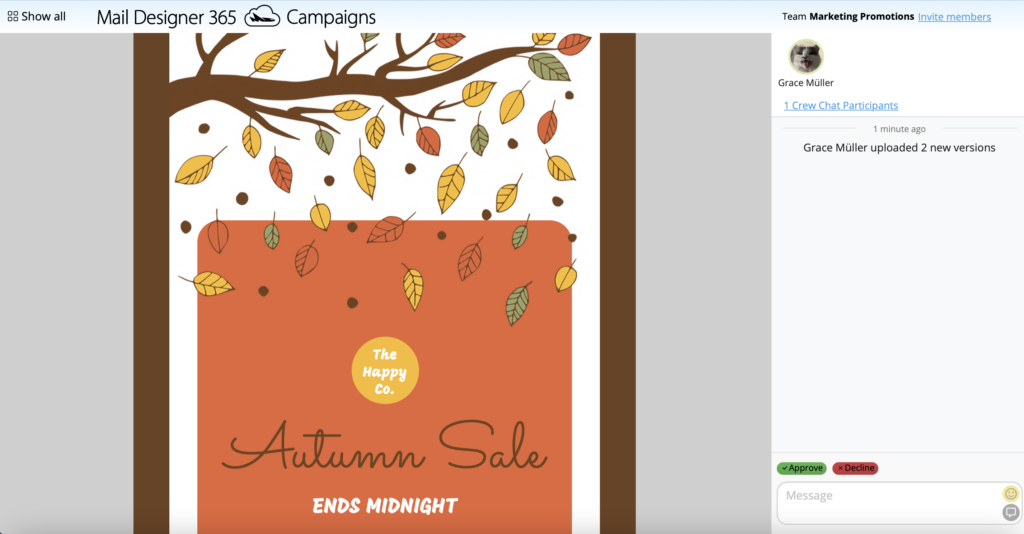
Wie können wir helfen?
Auf einen Blick
Hintergründe
Layoutblöcke
Mit Text arbeiten
Links und Buttons
Textstile
Tabellen
Bildbereiche
Bilder
Retina-Bilder
Grafiken und mehr
Kreative Tools
Erweiterte Design-Techniken
Mobile Optimierung
Klartext-Darstellung
Inbox-Vorschau
Vorschau
Vorbereitung vor dem Senden
E-Mail-Versand
HTML Export
Teilen
- Anmeldeformulare erstellen
- Design in der TeamCloud speichern
- Design-Feedback im Team anfragen
- E-Mail Kampagne versenden
- E-Mail-Kontakte aus Campaign Monitor in Mail Designer 365 Campaigns importieren
- Ein Design zu Crew Chat hinzufügen
- Ein Team einrichten
- Eine Absenderadresse für den Versand hinzufügen
- Eine Testmail versenden
- Einzelversand an einzelne Empfänger über Direktversand
- Fallstudie: Zielgruppen-Operatoren für Segmentierung verwenden
- Ihren Kontakten Attribute zuweisen in Mail Designer Kampagnen
- Kontakte aus Apple Kontakte zu Mail Designer Campaigns importieren
- Kontakte aus MailChimp in Mail Designer Kampagnen importieren
Beliebte Beiträge
Neueste Beiträge
Zuletzt aktualisiert
